Voor de productiviteit van de organisatie moeten IT-beheerders weten hoe ze specifieke websites op iPhones of iPads kunnen blokkeren om apparaten die eigendom zijn van het bedrijf te beperken met inhoudsprivacybeperkingen voor werknemers. Het surfen op afleidende websites tijdens werkuren kan ervoor zorgen dat werknemers hun focus verliezen. Tegelijkertijd zijn veel websites beladen met malware die bedrijfsgegevens en apparaten kan beschadigen. Daarom is het absoluut noodzakelijk om specifieke websites te blokkeren, zodat werknemers niet naar ongeautoriseerde inhoud gaan of toegang krijgen tot schadelijke sites.
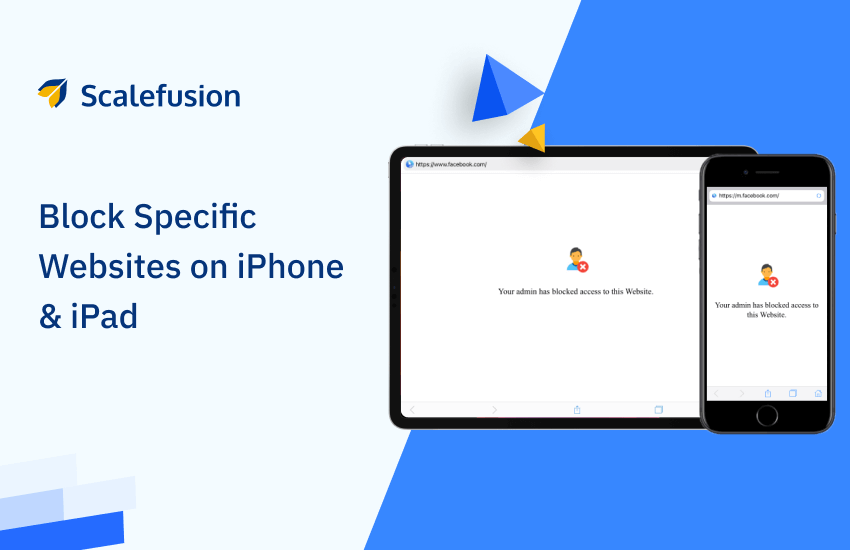
Over het algemeen is het zinvol om het gebruik van iOS-apparaten te beperken, zowel voor persoonlijk als professioneel gebruik. Een persoonlijke reden kunnen zijn dat kinderen iPhones en iPads gebruiken voor sociale media, YouTube, games en films. Er kan ook angst zijn dat ze door expliciete inhoud en websites voor volwassenen bladeren. Ook professionele redenen zoals toegang tot verschillende banenportals en ongepaste inhoud zijn van toepassing op werknemers. Om de productiviteit op peil te houden, hebben werkgevers het belang van iPhone-beperkingen ingezien. Net zoals het beperken van ongewenste websites en inhoud van het iOS-apparaat. Scalefusion biedt met haar aanbod de oplossing voor deze uitdagingen. ProSurf's iOS-kioskbrowser, een alternatief voor Safari om websites te blokkeren.
Download de ProSurf iOS-kioskbrowser-app en blokkeer ongewenste websites. Beperk het gebruik tot specifieke websites op iPhone of iPad.
Met de ProSurf-browser kunt u dat ook doen websites op de witte lijst. Een witte lijst is een lijst met webpagina's die kunnen worden geselecteerd en waartoe werknemers met bedrijfsapparaten toegang kunnen krijgen. Nadat u websites op de witte lijst heeft geplaatst, heeft u toegang tot de website vanuit de ProSurf-browser en beschikt u over een op privacybeperkingen gebaseerde gecontroleerde browse-ervaring. Met andere woorden, u kunt specifieke websites en hun inhoud op de iPhone of iPad blokkeren.
App-toegang en privacy op iPhone beheren
Om app-toegang en privacy op een iPhone te beheren, volgt u deze stappen:
- App-machtigingen:
- Ga naar "Instellingen" op je iPhone.
- Scroll naar beneden en selecteer de specifieke app waarvoor u de rechten wilt beheren.
- Schakel de machtigingen zoals Camera, Microfoon, Locatie, Contacten, enz. in of uit, afhankelijk van uw voorkeuren.
- Privacy instellingen:
- Ga in de app ‘Instellingen’ naar ‘Privacy’.
- Hier vindt u verschillende categorieën, zoals Locatieservices, Contacten, Kalenders, Foto's, enz.
- Bekijk en pas de instellingen voor elke categorie aan om te bepalen welke apps toegang hebben tot specifieke gegevens.
- Privacylabels voor de App Store:
- Let bij het downloaden van apps uit de App Store op de privacylabels die door ontwikkelaars worden verstrekt.
- Deze labels geven inzicht in de gegevens die de app verzamelt en hoe deze wordt gebruikt.
- Transparantie van app-tracking:
- Met iOS 14.5 en hoger introduceerde Apple App Tracking Transparency.
- Apps hebben nu expliciete toestemming nodig om uw activiteit op andere apps en websites bij te houden.
- Je kunt deze instellingen beheren in ‘Instellingen’ onder ‘Privacy’ > ‘Tracking’.
- Beperk advertentietracking:
- Ga in ‘Instellingen’ naar ‘Privacy’ > ‘Tracking’.
- Schakel 'Beperk advertentietracking' in om te voorkomen dat adverteerders de Identifier for Advertisers (IDFA) van uw iPhone bijhouden.
- Scherm tijd:
- Gebruik de functie 'Schermtijd' in Instellingen om app-limieten, inhoudsbeperkingen en downtime in te stellen.
- Dit helpt u uw algehele gebruik onder controle te houden en kan handig zijn voor het beheren van uw privacy.
- beperkingen:
- Ga in ‘Instellingen’ naar ‘Schermtijd’ > ‘Inhouds- en privacybeperkingen’.
- Schakel beperkingen in en pas instellingen aan om app-downloads, expliciete inhoud en andere privacygerelateerde functies te beheren.
- App-abonnementen beheren:
- Voor privacy en financiële controle kunt u uw app-abonnementen bekijken en beheren.
- Ga naar “Instellingen” > [uw naam] > “Abonnementen” om de abonnementsinstellingen te bekijken en te wijzigen.
Door deze instellingen zorgvuldig aan te passen, kunt u de privacy verbeteren en de toegang beheren die apps hebben tot uw persoonlijke gegevens op uw iPhone.
Hoe specifieke websites op iPhone of iPad te blokkeren: een stapsgewijze handleiding
Met de Scalefusion iOS-kioskbrowser kan een IT-beheerder websites op iPhones en iPads blokkeren door de onderstaande stapsgewijze instructies te volgen:
Stap 1
Blader naar www.scalefusion.com en klik op inloggen. U kunt zich aanmelden bij uw Scalefusion-account via uw persoonlijke e-mail-ID, G-suite of Office 365.
Klik op Apparaten inschrijven aan de linkerkant van het dashboard en selecteer het tabblad iPad of iPhone. Volg de inschrijvingsmethode op het scherm en begin met het virtueel beheren van uw iOS-apparaten nadat u de apparaatprofielen hebt geconfigureerd die moeten worden gepusht.

Stap 2
Start de ProSurf-browser op uw iOS-apparaat.
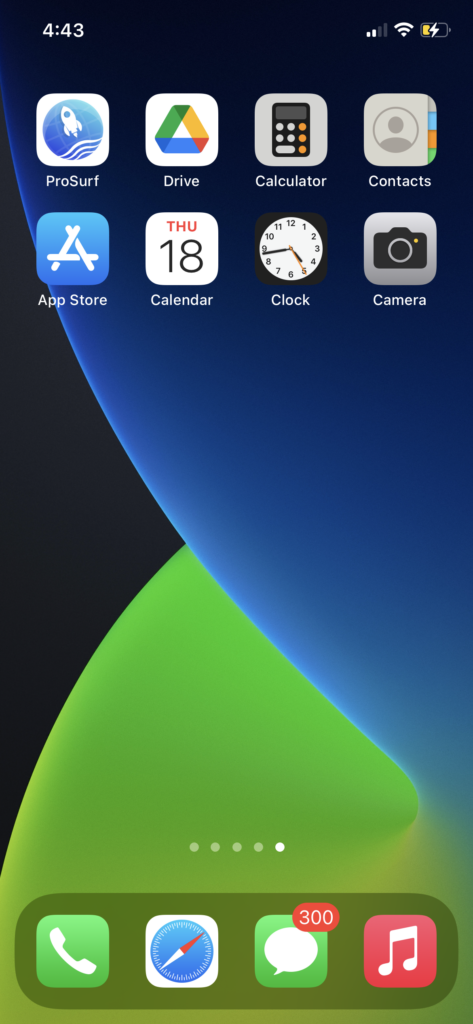
Stap 3
Tik op het instellingenpictogram.
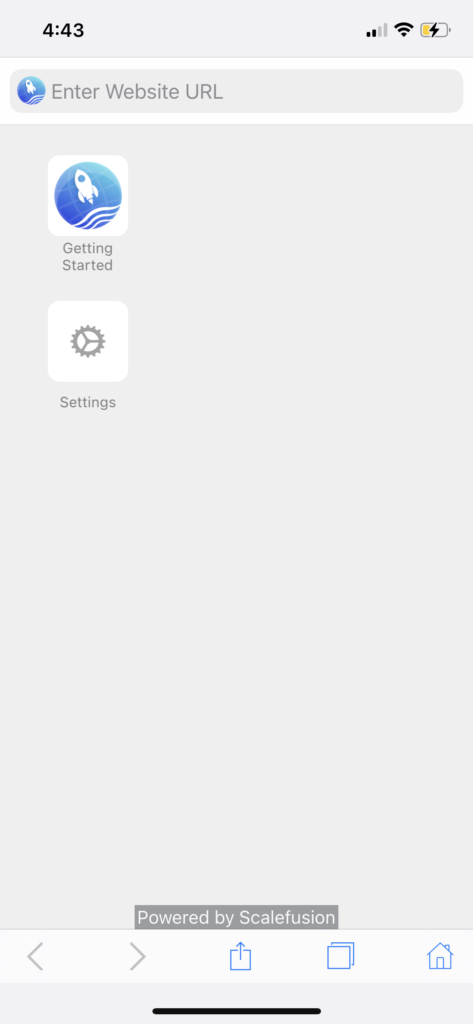
Stap 4
U moet de toegangscode invoeren om toegang te krijgen tot de instellingen. Voer de standaard toegangscode '2323' in en tik op ok.
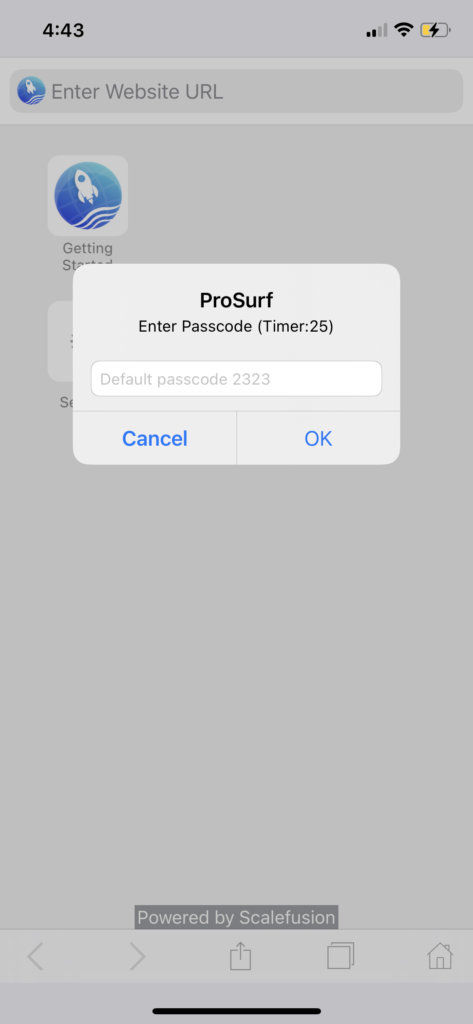
Stap 5
Tik in de lijst met instellingen op Websites op de witte lijst zetten. Hierin voegen we de URL toe van websites die u op de witte lijst wilt zetten en toegankelijk wilt maken voor de eindgebruikers.
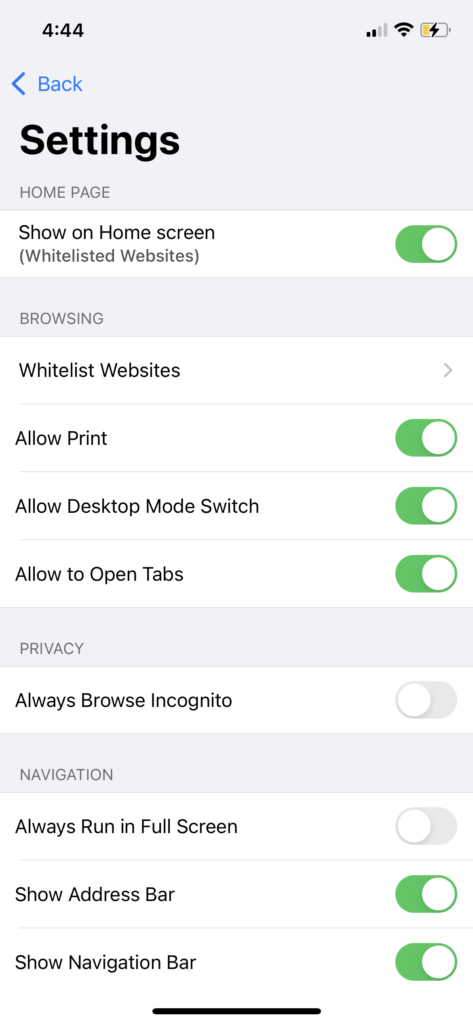
Stap 6
Klik op Toevoegen (u kunt ook op het '+'-icoon rechtsboven in het scherm tikken). Hierdoor wordt u doorgestuurd naar het volgende scherm waar u de URL invoert die op de witte lijst moet worden geplaatst.
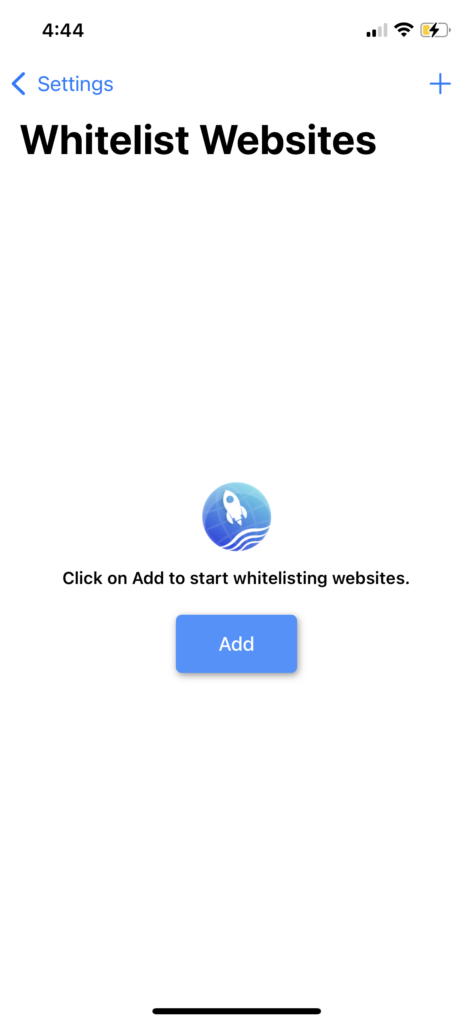
Stap 7
Kies het URL-protocol rechtsboven in het scherm. U kunt kiezen tussen 'HTTP' of 'HTTP's'. Voeg de URL-naam en URL-link toe aan de velden 'Naam' en 'URL'. Klik op klaar.
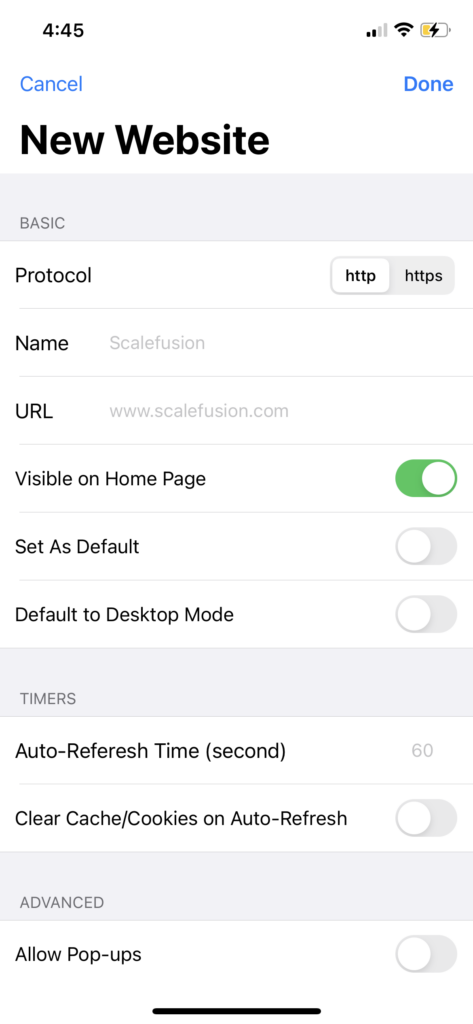
Stap 8
Als u klaar bent, heeft u alleen nog toegang tot de website op de witte lijst, zoals hieronder weergegeven.
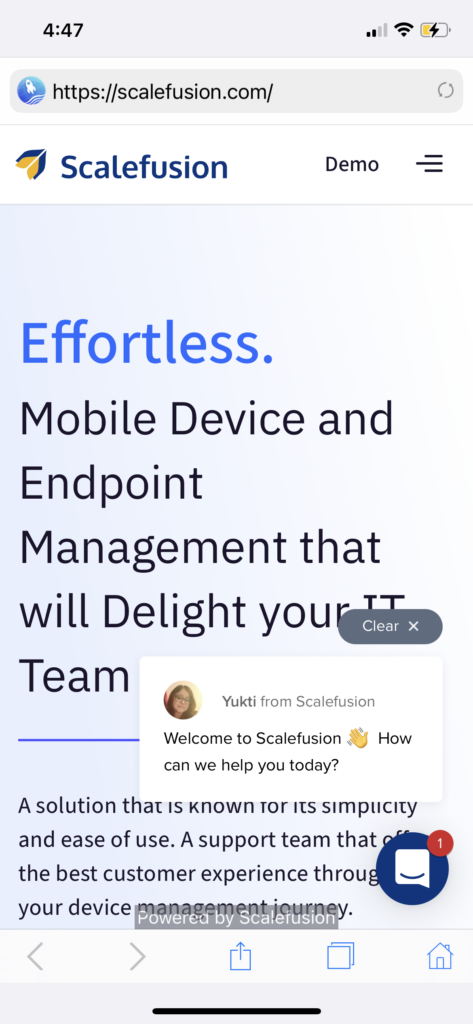
NB.– In het volgende foutbericht wordt gevraagd of er een andere URL dan de URL op de witte lijst is ingevoerd in de browser waartoe toegang moet worden verkregen.
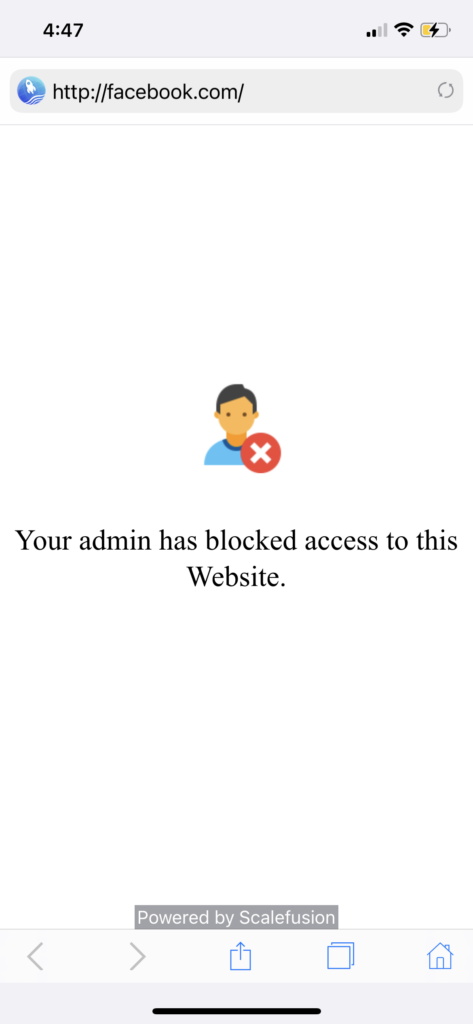
U heeft met succes specifieke websites op uw iPhone geblokkeerd. De procedure is ook voor iPads vergelijkbaar.
Kies Scalefusion om websites op iOS-apparaten te blokkeren
Door het hierboven genoemde eenvoudige proces te volgen, kunnen organisaties eenvoudig specifieke websites blokkeren via de ProSurf Kiosk-browser op iPhones en iPads. Als u een groot deel van de apparaten draadloos beheert vanaf één laptop of pc, volg dan het volgende deze link.
Voor Android-telefoons of -tablets, zie: Hoe u websites op Android-telefoons of -tablets kunt blokkeren.
Praat met onze experts en boek een demo of start uw Gratis proefperiode van 14-dag nu!
Veelgestelde vragen
1. Waarom websites op iPhone/iPad blokkeren?
Het blokkeren van websites op iPhone/iPad wordt gedaan om de toegang tot ongepaste inhoud te controleren, de productiviteit te verbeteren en een veiligere onlineomgeving te garanderen, vooral voor kinderen of in professionele omgevingen.
2. Is er een betere manier dan Schermtijd?
Het hangt af van uw specifieke behoeften, maar alternatieven zoals Scalefusion MDM bieden robuustere functies voor apparaatbeheer in vergelijking met Screen Time.
3. Hoe specifieke sites blokkeren?
Om specifieke sites te blokkeren, kunt u functies voor het blokkeren van websites in uw routerinstellingen gebruiken, software voor ouderlijk toezicht van derden installeren of browserextensies/add-ons gebruiken die functionaliteit voor het blokkeren van sites bieden. Kies anders voor een MDM-oplossing zoals Scalefusion om websites op verschillende apparaatparken te blokkeren.
4. Kan ik schema's instellen voor websitetoegang?
Ja, met Mobile Device Management (MDM)-oplossingen kunt u vaak schema's instellen voor websitetoegang op apparaten. Het schema kan worden ingesteld via het MDM-dashboard en worden toegepast op apparaten volgens de behoeften van de eindgebruiker.
5. Hoe websitegebruik bijhouden?
Gebruik analysetools zoals Google Analytics om het websitegebruik bij te houden. Plaats een trackingcode in uw website en de tool biedt inzicht in bezoekersgegevens, paginaweergaven, demografische gegevens en meer.
